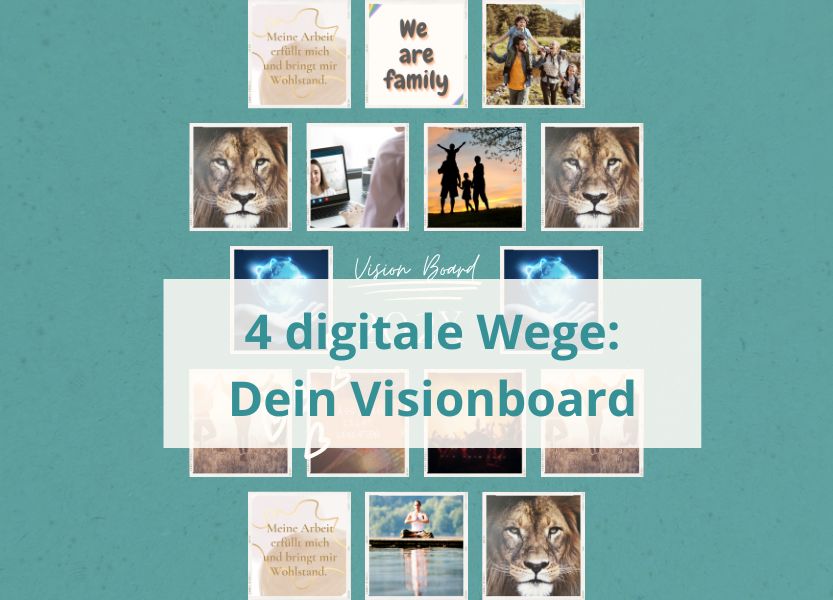
Schon vor 20 Jahren habe ich Schnipsel, Bilder und Sprüche aus Zeitschriften ausgeschnitten und zu einer Collage zusammengefügt. Heutzutage nennen wir das „Visionboard“. Das Schöne daran – mittlerweile brauchst du für die Gestaltung keinen Stapel Zeitschriften mehr. In diesem Beitrag zeige ich dir 4 digitale Wege zum eigenen Visionboard.
Die Inhalte dieses Blogartikels
Visionboard erstellen mit Trello
Was ist Trello?
Mit Trello habe ich meine allerersten digitalen Visionboards angelegt. Trello ist ein auf Kanban basierendes Aufgaben-Verwaltungs-System.
Stell dir vor, du hättest eine analoge Pinnwand in mehrere Spalten unterteilt. In jede Spalte kannst du verschiedene Post-its (=Karten) in Form von Bildern oder/und Textbotschaften kleben. Trello ist das in digital.
Wie kannst du Trello nutzen, um dein Visionboard zu erstellen
Eröffne zuerst ein neues Board und nenne es zum Beispiel „Mein Visionboard 202X“.
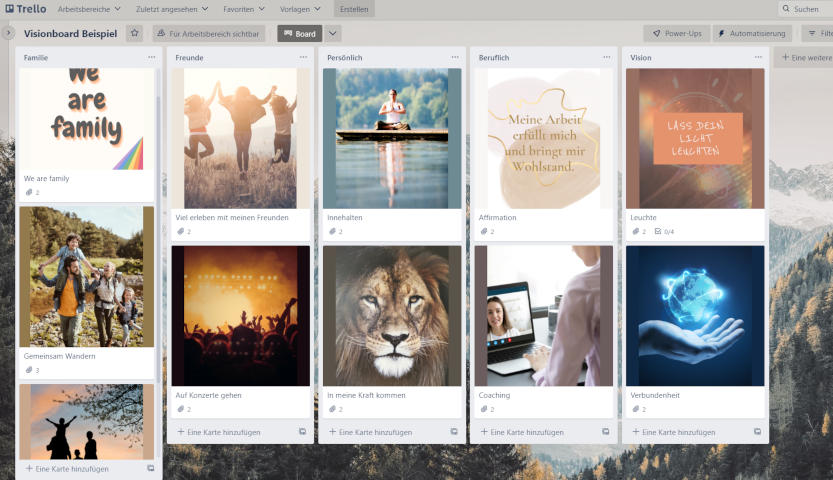
Das Praktische an Trello: Du kannst die Spalten selbst betiteln. Teile dein Visionboard zum Beispiel in unterschiedliche Lebensbereiche wie Beruf, Familie, persönliche Entwicklung auf. Oder lege alternativ 13 Spalten an und sammele in der ersten Spalte deine Jahresziele und in den anderen zwölf die jeweiligen Monatsziele.
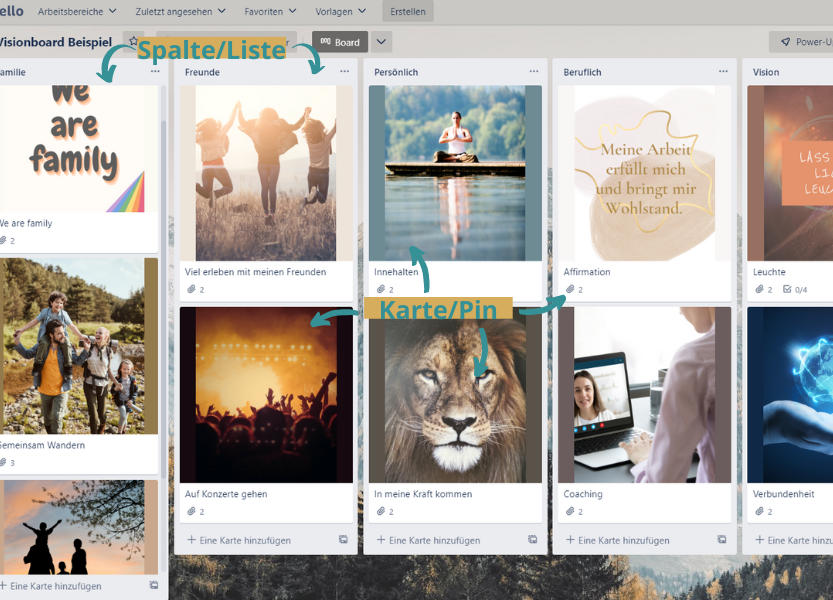
Hast du einmal die Spalten angelegt, geht es weiter mit den Karten. Du kannst ihnen eine Überschrift geben und ganz leicht Bilder aus der Google-Bildersuche (oder anderen Suchmaschinen) hinzufügen, indem du das Bild mit der linken Maustaste „anfasst“ und auf die gewünschte Karte in der Liste ziehst.
Was ich auch megagenial an Trello finde: Wenn du auf eine Karte klickst, öffnet sich diese und du siehst deren Rückseite. Hier kannst du weitere Informationen erfassen. Ich liebe vor allem die Checklisten-Funktion und nutzte diese, um abhakbare Zwischenschritte zu einem Ziel festzulegen.
Was finde ich cool an Trello
- Das Visionboard erstellen mit Trello geht superschnell, weil du nicht groß am Design herumbasteln musst.
- Außerdem eignet sich das Visionboard mit Trello, um wirklich damit zu arbeiten. Ganz leicht lassen sich neue Karten hinzufügen oder alte ins Archiv verschieben.
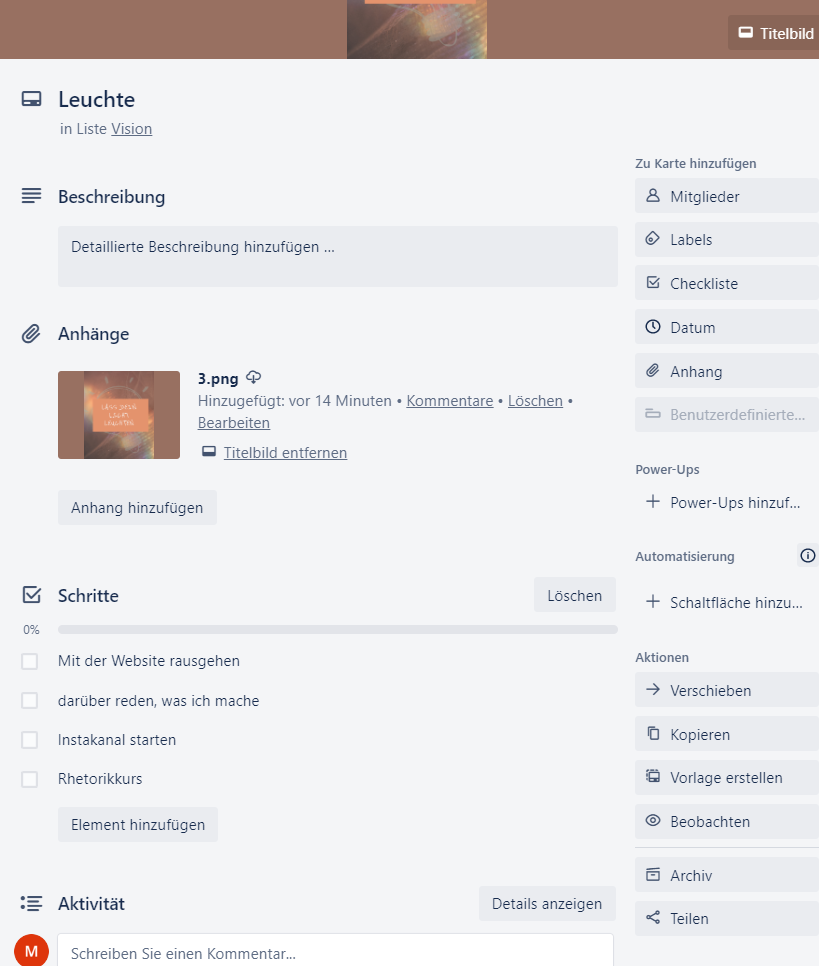
- Durch die vielen Möglichkeiten wie „Termine vergeben“ oder „Checklisten anlegen“ kannst du das Trelloboard direkt zur Umsetzung deiner Visionen nutzen.
Was ist nicht so cool an Trello
- Trello ist, was es ist, ein Kanban-Board. Die Printfunktion ist nicht wirklich komfortabel: Alle Spalten werden untereinander und die Karten ohne Bilder ausgedruckt.
- Auch zur Weiterverarbeitung, um zum Beispiel Smartphone-Hintergründe oder ähnliches herzustellen, eignet es sich nicht wirklich gut.
Visionboard erstellen mit Pinterest
Was ist Pinterest?
Der Online-Dienst Pinterest ist eine Pinnwand für Grafiken und Fotos. Im Gegensatz zu Trello hat sie jedoch keine Spalten, sondern es wird drangepinnt, wie es eben passt. Auf der Pinnwand selbst gibt es auch keinen Text, keine Pin-Unterschrift oder ähnliches zu sehen.
Wie kannst du Pinterest nutzen, um dein Visionboard zu erstellen
Lege zuerst eine neue Pinnwand an, zum Beispiel mit dem Namen „Mein Visionboard 202X“
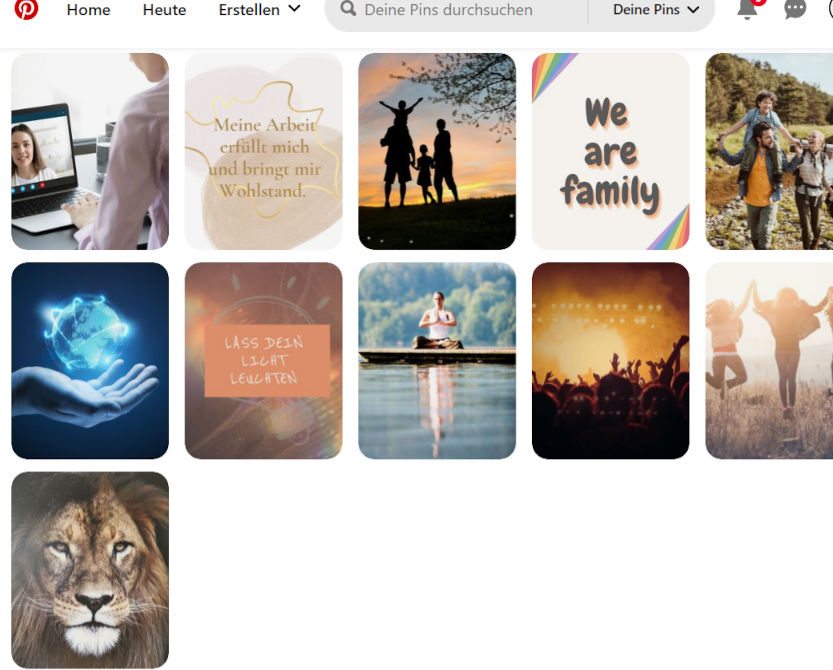
Anschließend kannst du Bilder und Grafiken aus dem Netz oder aus der in Pinterest integrierten Bildersuche zu deiner Pinnwand hinzufügen. Es ist auch möglich, eigene Fotos als Pins hochzuladen.
Wenn du auf einen deiner Pins klickst, öffnet sich dieser. Hier hast du die Möglichkeit eine Notiz hinzuzufügen.
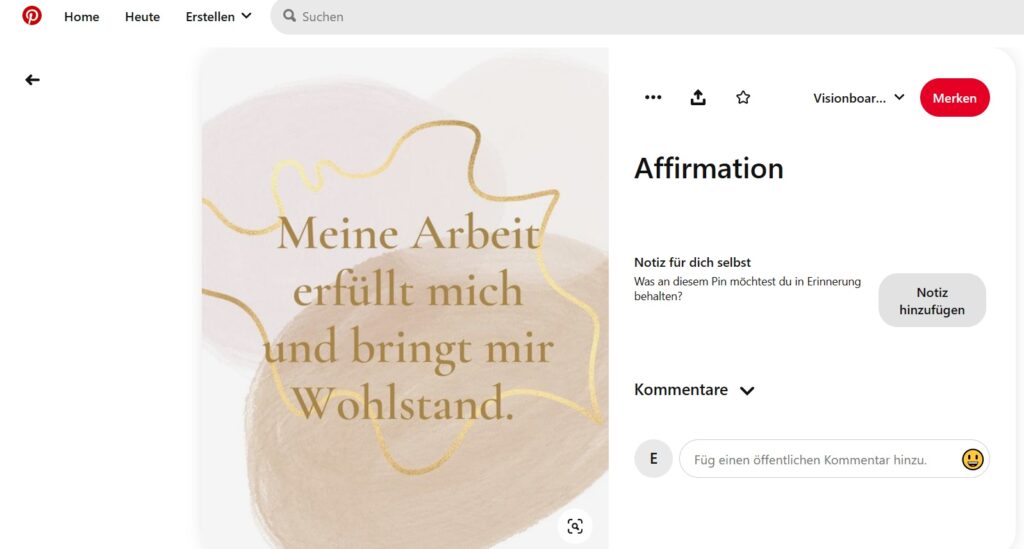
PS: Wenn du nicht möchtest, das andere Zugriff auf dein Visionboard haben, stell deine Pinnwand auf „privat“ ein.
Was finde ich cool an Pinterest
- Egal, wo du gerade im Netz unterwegs bist, Pins sind superschnell erstellt.
- Du kannst problemlos Freunde zu deiner Pinnwand einladen oder sogar mit ihnen gemeinsam an einem Visionboard arbeiten.
- Pinterest ist super, um Ideen zu sammeln.
Was ist nicht so cool an Pinterest
- Eine Druckfunktion der gesamten Pinnwand habe ich nicht gefunden. (Einzelne Pins hingegen lassen sind herunterladen und bei Bedarf anderweitig verwenden. Zum Beispiel kannst du sie ausdrucken und ein analoges Visionboard erstellen.)
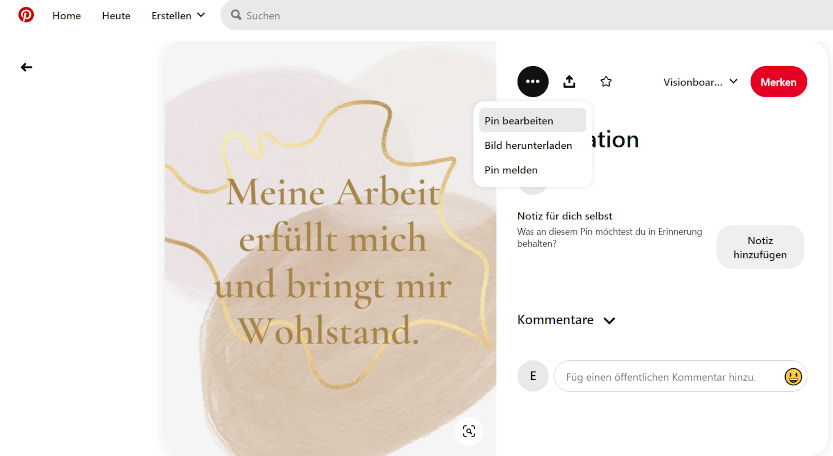
- Zwar kann man die Pins selbst anordnen. Allerdings verschiebt sich die Ansicht bei unterschiedlichen Display-/Fenstergrößen. Also wirklich individuell gestalten funktioniert bei Pinterest nicht.
- Aber auch hier gilt wieder: Pinterest ist nun mal das, was es ist – eine Pinnwand.
Visionboard erstellen mit Canva
Was ist Canva?
Mehr Gestaltungsfunktionen findest du bei Canva, dem Online-Design-Tool, mit dem du von einem Insta-Post, über eine Präsentation, ein Workbook bis hin zum Poster so ziemlich alles entwerfen kannst.
Wie kannst du Canva nutzen, um dein Visionboard zu erstellen
Bevor du in Canva ein neues Design erstellst, musst du dich zuerst für ein Format entscheiden. Möchtest du dein Visionboard als Instagram-Beitrag, als Desktop-Hintergrund oder als Poster gestalten?
Anschließend kannst du entweder ein leeres Design in einer benutzerdefinierten Größe erstellen oder auf Vorlagen zurückgreifen. Suche hierfür nach „Visionboard“, „Moodboard“ oder „Wallpaper“.
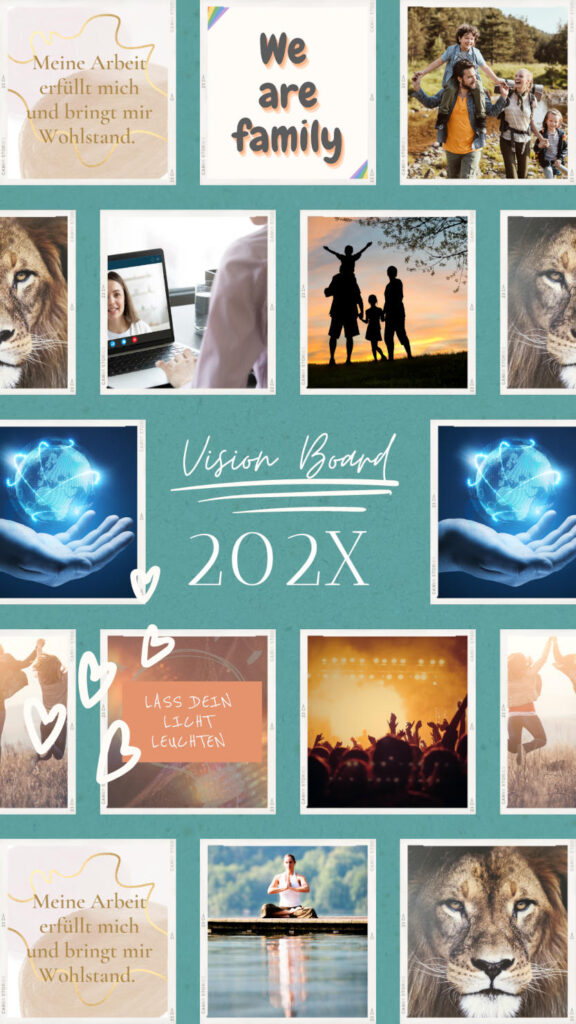
Canva selbst bietet Bilder an, die du für die Gestaltung deines Visionboards nutzen kannst. Es ist aber auch möglich externe Bilder auf Canva hochzuladen. Am schnellsten funktioniert das, wenn du das gewünschte externe Bild mit der Maus „anfasst“ und auf die Canva-Vorlage herüberziehst.
PS: Teste das gewählte Format vor der Gestaltung an seinem Zielort. Das spart spätere Anpassungen:
- Entspricht die Vorlage wirklich der Display-Größe deines Ausgabegerätes oder wird dein Hintergrundbild abgeschnitten?
- Wenn du ein Visionboard für den Druck erstellst, überprüfe welche Formatgrößen dein Fotoservice anbietet. Erstelle dann direkt ein Design im entsprechenden Format.
Was finde ich cool an Canva
- Ich liebe die vielen Gestaltungsmöglichkeiten auf Canva. Ob Text, Grafik-Elemente, Hintergründe, Bilder alles kann deinem Visionboard problemlos hinzugefügt werden.
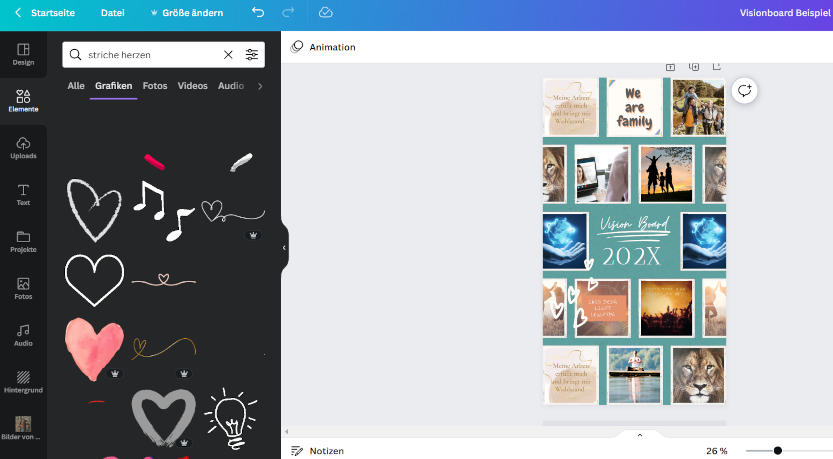
- Mit kleinen Anpassungen kannst du dein Visionboard leicht in unterschiedlichen Formaten erstellen.
- Ein schnelles Teilen mit anderen Menschen oder auf sozialen Netzwerken ist ebenfalls möglich.
Was ist nicht so cool an Canva
- Für mich ist es schwer, überhaupt einen Nachteil zu finden, denn ich benutze Canva für alles Mögliche im Business sowie privat.
- Manchmal können die unzähligen Funktionen zum Nachteil werden, weil du dich in Canva auch gern mal verzetteln kannst.
Visionboard erstellen mit einem Online-Fotoservice
Was ist ein Online-Fotoservice?
Für diesen Beitrag habe ich die Software der dm-Fotowelt genutzt. Aber Fotoanbieter funktionieren ja im Grunde genommen ähnlich. Online oder per Software kannst du ein Design erstellen oder dein fertiges Design hochladen, um es anschließend ausdrucken zu lassen.
Wie kannst du den Online-Fotoservice nutzen, um dein Visionboard zu erstellen
Ähnlich wie bei Canva suchst du dir zuerst das passende Produkt und Format aus, zum Beispiel ein Poster in der Größe 40x60cm. Anschließend kannst du dein Visionboard komplett frei gestalten oder auf eine Vorlage zurückgreifen.
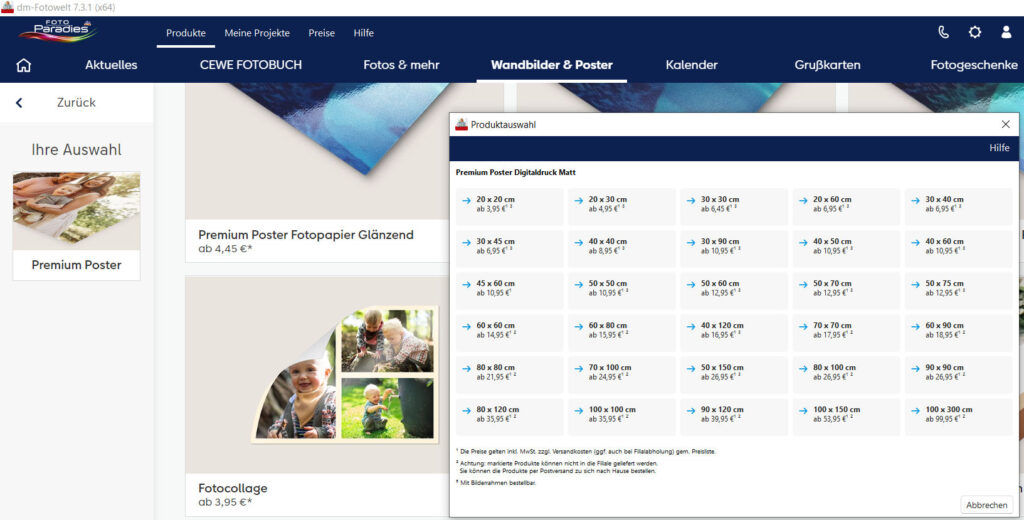
Bilder müssen extern hochgeladen werden. Du musst also vorab Fotos, zum Beispiel aus der Suchmaschinen-Bildersuche, in einem Ordner abspeichern.
PS: Es ist auch möglich ein fertiges Design hochzuladen, also zum Beispiel ein Poster, welches du bei Canva erstellt hast.
Was finde ich cool am Online-Fotoservice
- Der kurze Weg zum Druck ist super und die Möglichkeit, ein externes, zum Beispiel in Canva erstelltes Design auszudrucken.
Was ist nicht so cool am Online-Fotoservice
- Die Design-Tools finde ich doch sehr eingeschränkt. Hier kann ein Fotoanbieter bei weitem nicht mit Canva mithalten.
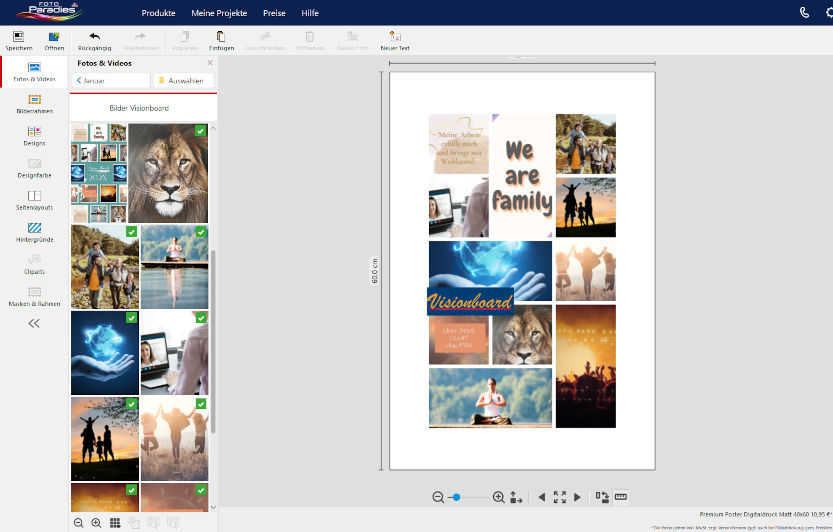
- Bei meiner getesteten Fotosoftware war es außerdem nur möglich, das erstellte Design in einem internen Format abzuspeichern.
Fazit
Ich selbst nutze alle vier Varianten: Mit Trello erstelle ich meine längerfristigen Visionboards mit Aufgabenlisten und Deadlines. In Pinterest sammele ich Bilder und Ideen für mein Visionboard, in Canva erstelle ich es und beim Fotoservice lasse ich es ausdrucken.
Nutzt du digitale Möglichkeiten, um dein Visionboard zu gestalten? Welche digitalen Varianten kennst du? Schreib es mir gern in den Kommentar.
*Alle Werbung für die im Beitrag genannten Tools ist freiwillig und unbezahlt.
Hat dir der Beitrag gefallen? Dann erfahre hier mehr darüber, wie du dein Leben positiv gestaltest und deine Potenziale zum Leuchten bringst:
